Mở khóa màn hình điện thoại Samsung bằng tài khoản Samsung Cloud (Find my phone)
Đối với cách mở khóa này thì trước hết thiết bị của bạn phải được đăng nhập tài khoản Samsung Account (Nếu máy chưa đăng nhập thì sẽ không thể tiến hành được). Thứ hai, máy bạn cần có kết nối mạng và đã bật dịch vụ định vị.
Tài khoản Samsung Cloud có vai trò vô cùng quan trọng đối với một chiếc điện thoại Samsung. Nó không những giúp bạn sao lưu đồng bộ tất cả các dữ liệu trong máy, tìm kiếm điện thoại khi bị mất hay bị đánh cắp mà còn giúp bạn mở khóa màn hình khi quên mật khẩu.
Cách thực hiện mở khóa màn hình bằng tài khoản Samsung Cloud vô cùng đơn giản, được tiến hành theo các bước dưới đây:
Bước 1: Nếu thiết bị của bạn đáp ứng được các yêu cầu trên thì bạn hãy truy cập vào trang Find My Phone: https://findmymobile.samsung.com/
Bước 2: Đăng nhập tài khoản Samsung Account đã được đăng nhập trên Smartphone
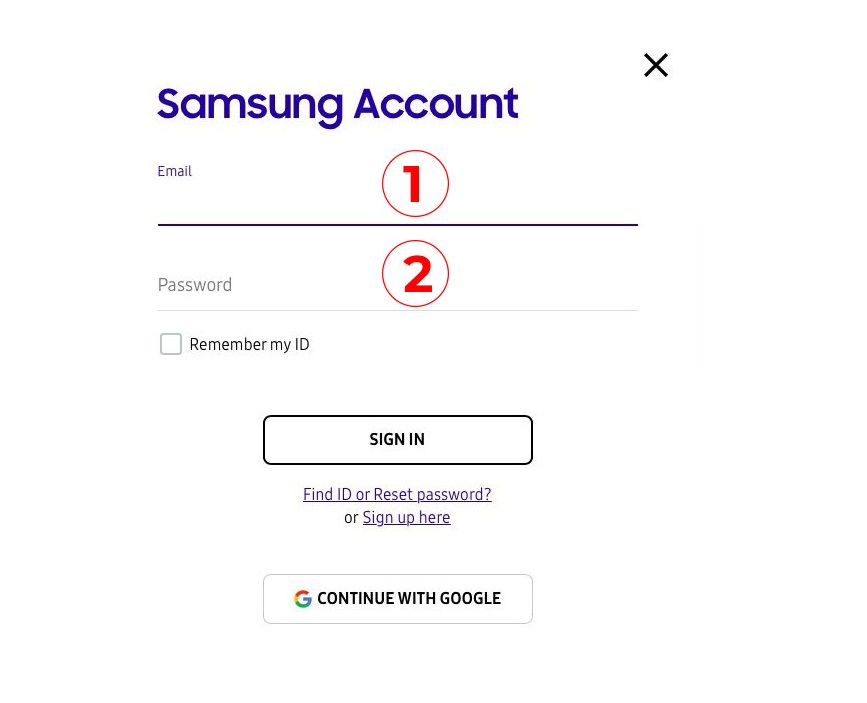
Bước 3: Tại giao diện chính của trang Web, bạn chọn “Unlock” ở góc phải màn hình.
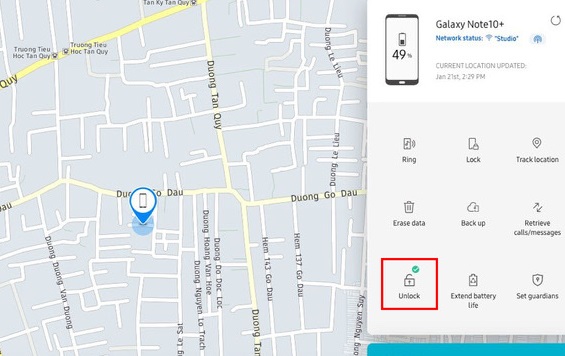
Tại đây, sẽ xuất hiện thông báo mở khóa màn hình và yêu cầu bạn nhập lại mật khẩu. Sau khi hoàn tất quá trình, Smartphone của bạn đã được mở khóa và khi đó thông báo sẽ được hiển thị trên màn hình. Lúc này, bạn hoàn toàn co thể thiết lập lại mật khẩu mới cho thiết bị của mình.
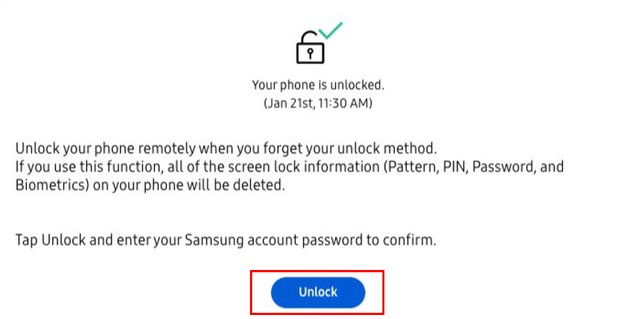
Mở khóa màn hình điện thoại Samsung bằng khôi phục cài đặt gốc
Khôi phục cài đặt gốc là cách mở khóa bạn có thể lựa chọn nếu máy không được đăng nhập tài khoản Samsung. Tuy nhiên với cách này thì tất cả các dữ liệu trong máy đều sẽ bị xóa sạch, bởi khôi phục cài đặt gốc là đưa thiết bị trở về trạng thái xuất xưởng.
Để thự hiện bạn có thể tiến hành theo quy trình dưới đây:
Bước 1: Tiến hành tắt nguồn Smartphone. Sau đó, nhấn tổ hợp phím: nguồn, Home và tăng âm lượng. Đối với các dòng máy mới, không có nút Home thì có thể thay thế bằng phím Bixby. Nhấn đến khi nào thiết bị rung lên và chuyển qua chế độ Recovery.
Bước 2: Sau khi đã chuyển qua chế độ Recovery, bạn sử dụng phím “Giảm âm lượng” để chuyển xuống mục Wipe Data/ Factory Reset và nhấn phím “Nguồn” để chọn. Bạn tiếp tục dùng phím “Giảm âm lượng” để chuyển xuống mục Yes - Delete All Data User và sử dụng nút “Nguồn” để chọn.
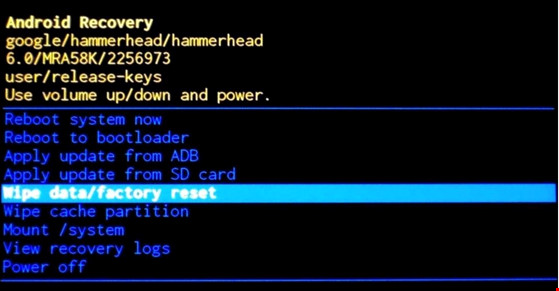
Bước 3: Sau khi thiết bị đã xóa toàn bộ dữ liệu trong máy, bạn tiếp tục sử dụng nút “Nguồn” để chọn “Reboot System Now” là hoàn tất quá trình.
Với cách thực hiện khôi phục cài đặt gốc này, bạn cũng có thể sử dụng để khắc phục tình trạng giật, lag, chậm máy sau khi cập nhật phần mềm mới nhé!
Xem thêm: Cách cải thiện tình trạng giật lag sau khi cập nhật phần mềm mới.
Vừa rồi là 2 cách dùng để mở khóa màn hình Samsung khi quên mật khẩu. Hy vọng rằng bài viết này sẽ hữu ích đối với bạn. DIDONGHAN chúc bạn thành công nhé!


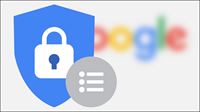

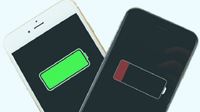






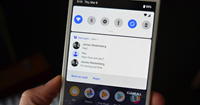















Bình luận